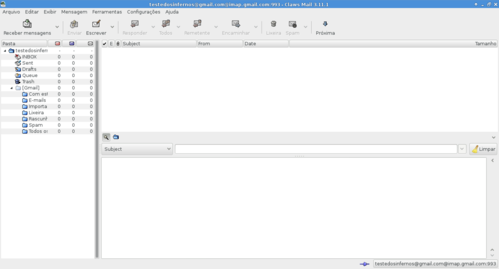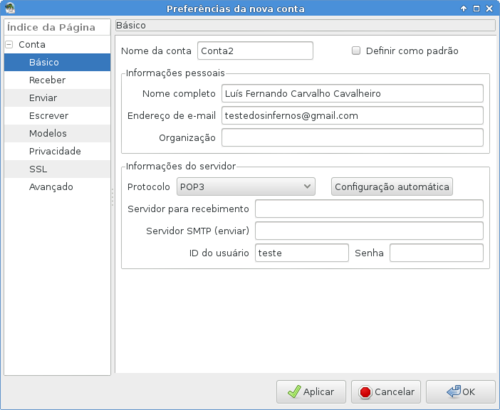Claws Mail: o cliente de correio eletrônico que morde!
O presente artigo fará uma breve e não exaustiva apresentação do cliente de correio eletrônico Claws Mail.
[ Hits: 22.382 ]
Por: Luís Fernando C. Cavalheiro em 08/04/2015 | Blog: https://github.com/lcavalheiro/
A primeira mordida do Claws Mail
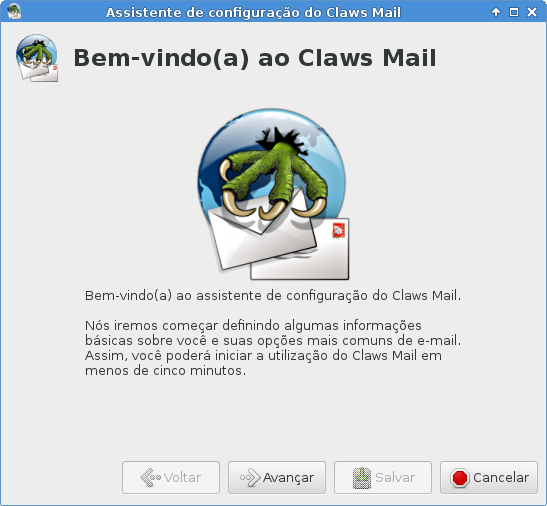
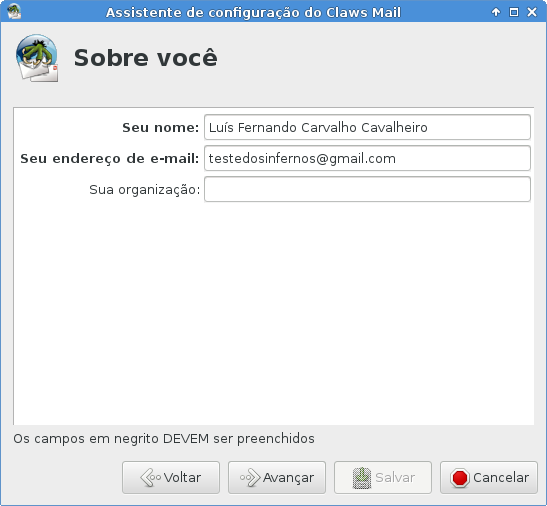
Alternativamente, o botão "Configuração automática" pode ser premido para permitir ao Claws Mail o preenchimento automático desses campos.
Adicionalmente, se você for um usuário do Gmail será preciso gerar uma senha de aplicativo específica para o Claws Mail, mas esse procedimento será descrito em uma dica ainda a ser publicada aqui no Viva o Linux.
A imagem a seguir mostra como ficam as configurações para o acesso IMAP ao Gmail:

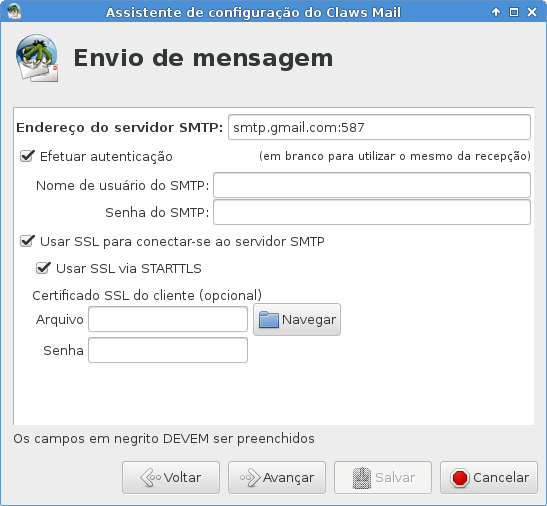

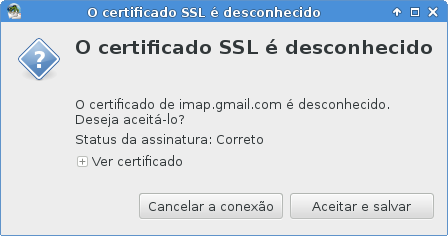
2. Claws Mail: por que ele morde?
3. Instalando o Claws Mail
4. A primeira mordida do Claws Mail
5. Configurações globais
6. Configurações específicas de uma conta de correio eletrônico
7. Recebendo e enviando mensagens de correio eletrônico
WindowMaker forever: instalando o fork -crm no Slackware 13.37
Guia Pós-Instalação do Slackware - edição 2015
Guia pós-instalação do Slackware - edição 2013
Narrando sessões de RPG de mesa online usando droll e IRC
Instalação e configuração do QEMU + AQEMU no Slackware
Solução completa de serviço de correio baseado em software livre (Debian GNU/Linux)
Enviando e-mail pelo shell com smtp remoto
Dividindo carga de saída de servidor SMTP (MTA Selor)
Servidor de e-mail com anti-vírus: MailScanner + Exim + Clamav + Cpanel/WHM
Mutt - o melhor amigo do homem
Mto bom o artigo.
Só uma dúvida, por padrão o Claws não tem opção de excluir o email do servidor. Existe algum plugin para isso, que quando eu exclua um email local, ele exclua também no servidor?
[]'s
spylinux
Comunidade Manjaro Geek www.manjaro-geek.org
Normalmente isso é uma configuração padrão dos acessos IMAP em geral. Para contornar isso, diga ao Claws para usar como Lixeira a pasta Lixeira de seu e-mail, e quando você excluir uma mensagem o Claws a moverá para a pasta Lixeira da conta.
--
Luís Fernando Carvalho Cavalheiro
Public GPG signature: 0x246A590B
Licenciado Pleno em Filosofia pela Universidade do Estado do Rio de Janeiro
Mestrando em Medicina (Cardiologia) pela Universidade Federal do Rio de Janeiro
Não uso, mas favoritei e li com muito gosto.
Atualmente estou testando o Geary.
[3] Comentário enviado por xerxeslins em 08/04/2015 - 16:36h
Não uso, mas favoritei e li com muito gosto.
Atualmente estou testando o Geary.
Valeu!
É um bom software, mas quando se trata de "perfumaria", nada como um bom html para escrever sua assinatura. Ainda mais quando precisamos de gifs animados.
Tks.
Boa tarde,
Muito bom artigo Luis, aliás com méritos!!
O problema é sair da Mozilla....paixão de longa data!
Abraços,
Att,
Jbaf_2015
Ubuntu LTS, Fedora, Mageia
Uma forma de instalar tudo no Debian sem o comando gigante:
$ sudo aptitude install clamav libjs-jquery claws-mail-extra-plugins javascript-common aspell-pt-br
Descobri agora.
O que acho estranho nele, é receber e-mails antigos em vez dos atuais. Não sei se tem alguma opção pra arrumar isso
xGrind, tem como. Na janela em que o Claws lista seus e-mails, clique na coluna "Data" para alterar a ordem de classificação. Por padrão, o Claws coloca os e-mails mais antigos no topo.
--
Dino®
[i]Vi veri universum vivus vici[/i]
Public GPG signature: 0x246A590B
Só Slackware é GNU/Linux e Patrick Volkerding é o seu Profeta
[code][b]Mensagem do dia[/b]: Satã representa conhecimento sem limites e não auto-ilusão hipócrita.[/code]
Patrocínio
Destaques
Artigos
Cirurgia para acelerar o openSUSE em HD externo via USB
Void Server como Domain Control
Modo Simples de Baixar e Usar o bash-completion
Monitorando o Preço do Bitcoin ou sua Cripto Favorita em Tempo Real com um Widget Flutuante
Dicas
Jogar games da Battle.net no Linux com Faugus Launcher
Como fazer a Instalação de aplicativos para acesso remoto ao Linux
Como fazer a instalação do Samba
Como fazer a conversão binária e aplicar as restrições no Linux
Tópicos
Duas Pasta Pessoal Aparecendo no Ubuntu 24.04.3 LTS (19)
Formas seguras de instalar Debian Sid (13)
Malware encontrado em extensões do Firefox. (0)
Fiz uma pergunta no fórum mas não consigo localizar [RESOLVIDO] (21)
Top 10 do mês
-

Xerxes
1° lugar - 148.419 pts -

Fábio Berbert de Paula
2° lugar - 67.831 pts -

Mauricio Ferrari
3° lugar - 21.377 pts -

Buckminster
4° lugar - 21.082 pts -

Alberto Federman Neto.
5° lugar - 20.252 pts -

edps
6° lugar - 19.212 pts -

Daniel Lara Souza
7° lugar - 18.644 pts -

Andre (pinduvoz)
8° lugar - 17.072 pts -

Alessandro de Oliveira Faria (A.K.A. CABELO)
9° lugar - 15.913 pts -

Diego Mendes Rodrigues
10° lugar - 14.236 pts